Как настроить iMessage на Mac в macOS High Sierra
Настройка для использования сообщений на Mac очень похожа на то, что нужно сделать на iPhone. Открытие приложения в первый раз приведет к повторному использованию вашего Apple ID, который вы планируете использовать.
1. Запустите сообщения из папки «Рабочий стол» или «Приложения»
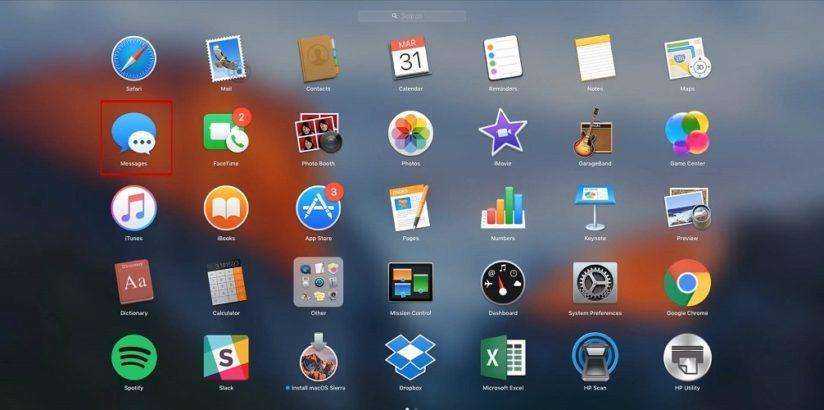
2. Введите свой адрес электронной почты и пароль Apple ID. Если вы используете двухэтапную или двухфакторную аутентификацию для вашего Apple ID, введите свой код подтверждения.

3. Нажмите «Сообщения» на панели меню и выберите «Настройки»
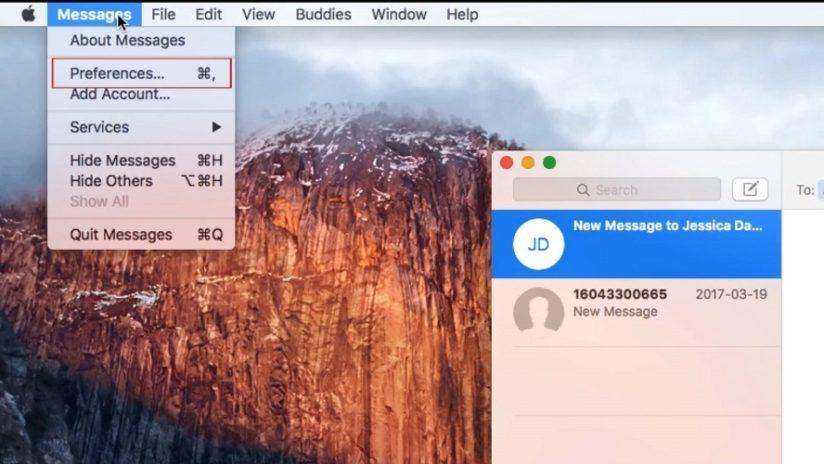
4. Перейдите на вкладку «Аккаунты»
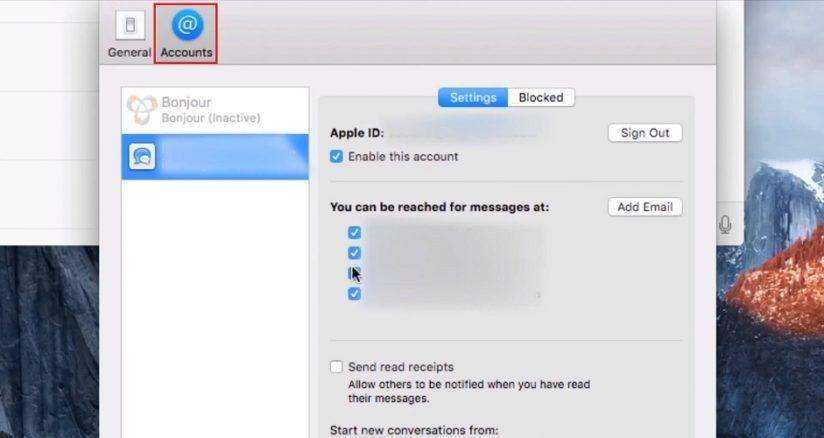
5. Выберите номер телефона и адреса электронной почты, к которым вы хотите получить доступ.
6. Выберите, какой номер телефона или адрес электронной почты будут видеть люди, когда вы начнете новый разговор.
После настройки учетной записи, вы сможете отправлять и получать сообщения iMessages с вашего iPhone и Mac.
Использование функции «Сообщения в iCloud»
Откройте «Настройки» > > «iCloud» и включите функцию «Сообщения» (если она еще не включена).
Каждое сообщение, которое Вы теперь отправите или получите на iPhone, сохранится в iCloud. Кроме того, при входе с тем же Apple ID на новом устройстве, на котором включена функция «Сообщения в iCloud», все Ваши разговоры отображаются на нем автоматически.
Поскольку все сообщения и вложения хранятся в iCloud, Вы можете сэкономить пространство на своем iPhone. Отдельные сообщения, вся переписка и вложения, которые Вы удаляете с iPhone, также удаляются с других Ваших устройств Apple (с iOS 11.4, iPadOS 13, macOS 10.13.5 или новее), на которых включена функция «Сообщения в iCloud».
См. статью службы поддержки Apple Хранение сообщений в iCloud.
Примечание. Функция «Сообщения в iCloud» использует хранилище iCloud. Сведения о хранилище iCloud см. в разделе Настройка параметров Apple ID и iCloud на iPhone.
Многие владельцы iPhone регулярно сталкиваются с проблемой разделения типов текстовых сообщений в штатном мессенджере iOS, приложении Сообщения. Разработчики iOS постарались сделать приложение максимально удобным, объединив переписки SMS/MMS и iMessage в одном приложении, однако в результате еще больше запутали неопытных пользователей.
Итак, в базовом режиме приложение Сообщения на iPhone работает так же, как и в любом другом телефоне, с его помощью можно отправлять, принимать, хранить и сортировать текстовые SMS и мультимедийные MMS сообщения, отправка которых обходится пользователю в сумму, соответствующую тарифу оператора.
После активации сервиса iMessage (инструкция) от Apple появляется возможность общаться с другими владельцами яблочных устройств (iPhone, iPad и компьютеры Mac) совершенно бесплатно в этом же приложении. К слову, при первом подключении к сервису появляется сообщение о том, что оператор может взимать плату за SMS, использованные для активации iMessage – данное предостережение можно смело проигнорировать – сервис iMessage совершенно бесплатен
Однако важно понимать, что для отправки сообщения через iMessage устройства обоих собеседников должны быть подключены к интернету, в противном случае будет отправлена обычная «смска» (если установлен флажок Отправить как СМС)
Восклицательный знак на иконке сообщений — что это и как его убрать?
На иконке приложения сообщения вдруг появился красный кружок с восклицательным знаком внутри? Поздравляю, одно из ваших сообщений не было отправлено.
Хотите убрать это напоминание? Для начала заходим в приложение «Сообщения», ищем не отправившуюся смс-ку и…
У нас есть два пути:
- Удалить ее.
- Попытаться повторить отправку.
При удалении восклицательный знак пропадет сразу же, а во втором случае все будет зависеть от результата повторной отправки:
- Если все «ОК», то можно закрывать статью и радоваться жизни.
- Если отправка не удалась, то читаем дальше и разбираемся в причинах этого безобразия.
Переслать сообщения с iPhone на Mac
Имейте в виду, что на вашем iPhone должна быть установлена iOS 8 или более поздней версии.
- На Mac запустите программу “Сообщения” и выберите “Настройки” в строке меню.
- На вашем iPhone откройте приложение «Настройки» и перейдите к «Сообщениям». затем “Отправить & Получить.
- Нажмите “Пересылка текстовых сообщений”
- Выберите устройство, на которое вы хотите получать переадресованные сообщения.
- Откройте программу «Сообщения» на вашем Mac. Вы увидите всплывающее окно с просьбой подтвердить свою личность с помощью кода безопасности. Введите этот код в свой iPhone.
- После успешного ввода кода подтверждения теперь вы можете отправлять и получать SMS-сообщения на своем Mac.
iPhone не отправляет SMS — в чем причина?

Ладно, на самом деле это был сарказм. Но все равно такую банальную вещь, как наличие денег на счету, проверить все-таки нужно
Я вот не обратил на это внимание и мучился. Пусть недолго, но все же
Однако, не отрицательным балансом единым объясняются проблемы с отправкой SMS. Вот еще несколько причин и методы их устранения:
- Включить и выключить «Авиарежим» — таким образом мы «перезагружаем» сеть для iPhone.
- Опять же, сбросить настройки сети «Настройки — Основные сброс — Сбросить настройки сети». Да, это также работает и для SMS-сообщений.
- Попробуйте вставить другую сим, отправить сообщение и вернуть свою карточку на место.
- Замените сим-карту (благо, процедура бесплатная).
Ничего не помогло? Есть еще один очень важный момент. Для отправки сообщений может понадобиться так называемый номер SMS-центра сотового оператора. Во многих телефонах он прописывается в настройках отдельной строкой. Но у нас же iPhone! А значит, все не так-то и просто:)
Для начала проверяем, указан ли он в вашем телефоне.
Возможны два варианта развития событий:

Возможно это и есть причина того, почему с iPhone не отправляются SMS. Что делать в этом случае? Указать правильный адрес.
Внимание!
Если после ввода команды вы увидите ошибку, то не обращайте на нее внимание. Скорей всего номер все равно успешно установлен
Проверьте данный факт при помощи первой комбинации.
Так, а где взять-то этот номер?
Можно позвонить и спросить у оператора — это далеко не секретная информация и вам без каких-либо проблем ее предоставят. Или же поискать в интернете. Я бы с удовольствием сделал это за вас и выложил весь список здесь, но эти цифры могут отличаться для каждого региона (а их, как мы понимаем, в России не так уж и мало) — статья бы получилась практически бесконечная.
Впрочем, если самостоятельные поиски не увенчаются успехом или остались какие-то другие вопросы, то смело пишите в комментарии — постараюсь помочь!
P.S. Инструкция оказалась полезной? Поставь «лайк» или «+1» — я буду искренне благодарен за подобную поддержку, спасибо! Ничего толкового не прочитали? Жмите на кнопки социальных сетей — пусть автору будет стыдно!:)
Вместо SMS на Айфоне и Айпаде. За которые не будут взимать плату, они равно как и обычное SMS-сообщение. Тем самым давая вам бесплатные текстовые сообщения, когда у вас есть доступ к интернету.
Все еще не знаете разницу между SMS (текстовыми сообщениями) и iMessage? Не беспокойтесь, мы расскажем, отличия между ними и настройку которая позволит отправлять смс, а не iMessage.
Как писать с iPad
Прежде всего, важно, чтобы оба устройства были включены и находились в одной и той же сети Wi-Fi, поскольку для обмена данными между двумя устройствами будет использоваться интернет-соединение. Оба также должны быть подключены к одной учетной записи iMessage
Оба также должны быть подключены к одной учетной записи iMessage.
На Apple iPhone откройте меню настройки> сообщения> пересылка текстовых сообщений.
Это меню позволит отправлять и получать текстовые сообщения Apple iPhone на других устройствах, зарегистрированных в вашей учетной записи iMessage.
Получать сообщения на iPad или Macbook
В меню пересылки текстовых сообщений будут перечислены доступные устройства Apple, и оно должно содержать устройство, на которое вы хотите пересылать текстовые сообщения.
Включите устройство, которое вы хотели бы использовать для отправки и получения текстовых сообщений, которыми обмениваются с Apple iPhone.
Отправляйте сообщения с iPad или MacBook
На iPad или Macbook появится проверочный код, который вы хотите подключить к текстовым сообщениям Apple iPhone.
Введите код во всплывающем окне, которое появилось на вашем Apple iPhone, чтобы подтвердить операцию, так как другое устройство получит доступ ко всем вашим сообщениям.
Теперь, когда на вашем Apple iPhone введен правильный код, вы сможете отправлять и получать сообщения на другом устройстве, как если бы это был ваш Apple iPhone!
Это отличная возможность оставаться на связи, не имея необходимости постоянно использовать Apple iPhone. Теперь вы можете отправлять текстовые сообщения с вашего рабочего Macbook или во время игры в iPad.
Способы исправить ошибку, когда сообщение не удается отправить
Причин, когда не получается отправить SMS с мобильного, может быть немало. Рассмотрим наиболее вероятные из них.
Баланс СИМ-карты
Если вы получили уведомление о том, что сообщение не отправлено, нажмите, чтобы повторить, то одной из вероятных причин может быть недостаточное количество средств на вашем счету. Может быть так, что вы пытаетесь отправить слишком длинный текст, который разбивается на несколько СМС. За каждое из них оператор снимает деньги, а на балансе SIM-карты средств может быть недостаточно. Есть тарифы, в которых оплата взимается не за сообщения, а за количество символов. Поэтому для начала нужно убедиться, что со счетом у вас все в порядке путем его проверки. Если со стороны вашего оператора возникли какие-то неполадки, то они также могут приводить к описываемой проблеме.
Внимание!
Если используется специальный тарифный план, следует выяснить, активирована ли отправка SMS, срок действия не истек и не произошло никакой отмены

Блокировка получателя
Ошибка СМС не отправлено, нажмите, чтобы повторить, может наблюдаться с любым из операторов: МТС, Волна, Билайн, Теле2. Причина может быть в блокировке абонента, которому вы пытаетесь отправить сообщение. Поэтому стоит удостовериться, что вы не заблокировали контакт пользователя.
Для этого нужно:
- Открыть приложение «Телефон».
- Выбрать «Настройки» и «Параметры блокировки».
- Кликнуть на «Заблокированные номера».
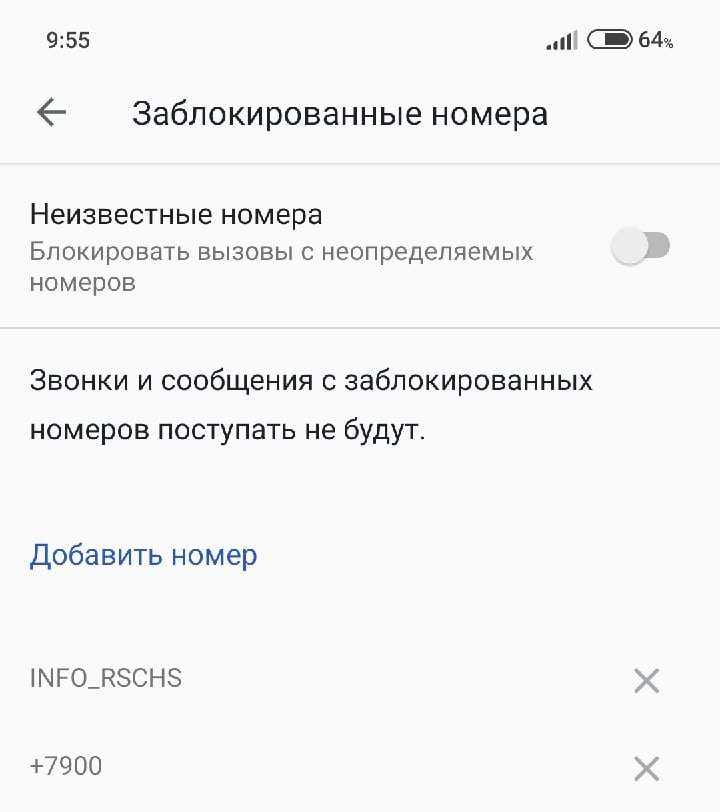
После проделанных действий будет выдан список заблокированных номеров. Если вы нашли тот номер, которому пытаетесь отправить СМС, нажмите на Х для его разблокировки.
Сбой в сети
Ни один оператор не даст гарантий, что в работе сети не возникнут какие-либо ошибки. Сбои в сети могут послужить препятствием для отправки сообщений. Выходом из ситуации может стать обновление мобильных сетей. Для этого необходимо включить режим полета и выключить его буквально через несколько секунд.
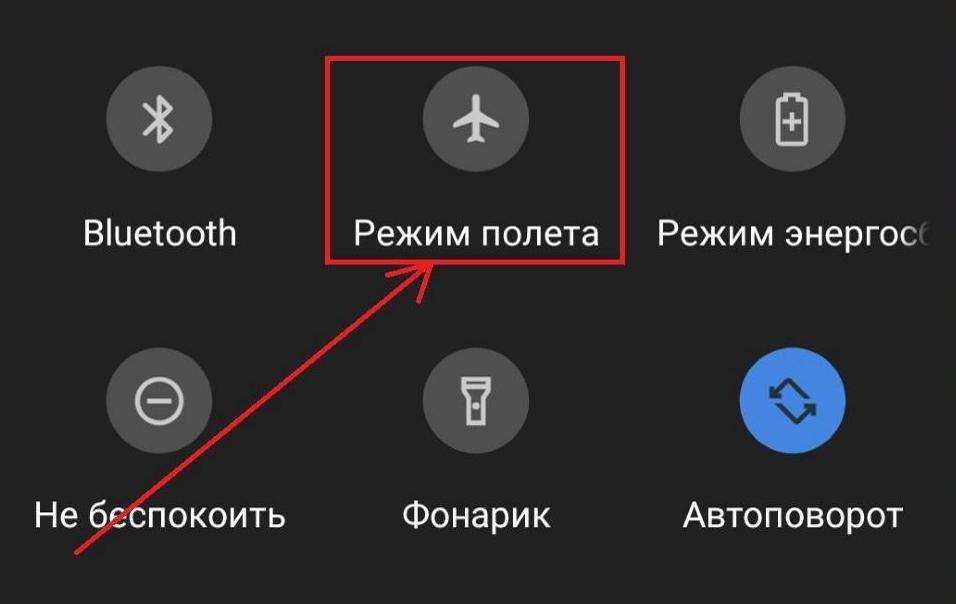
В большинстве случаев ошибку, что сообщение не отправлено, нажмите, чтобы повторить, удается устранить. Для включения режима полета необходимо перейти в «Настройки» — «Сеть и Интернет» — «Дополнительно» и выбрать соответствующий пункт или сделать это в шторке уведомлений. Через 5-10 секунд отключить его.
Разрешение на СМС
По умолчанию на всех мобильных в настройках приложения «Сообщения» разрешение всегда включено, но, чтобы убедиться, что это действительно так, необходимо:
- Открыть меню настроек и выбрать «Конфиденциальность».
- Нажать на «Управление разрешениями».
- Выбрать «SMS».
- Удостовериться, что приложение «Сообщения» разрешено.
Если это не так, то нужно:
- Нажать и удерживать значок «Сообщения».
- Установить «Разрешение» в информации о приложении.
- Убедиться, что после проделанных действий нужная утилита разрешена.
Проблемы с кэшем
Ошибка с отправкой сообщений может возникать, если в каталоге кэша приложения присутствуют повреждённые файлы. В этом случае нужно очистить кэш и попытаться повторно отправить СМС.
Для этого нужно выполнить такие шаги:
- Закрыть «Сообщения».
- Нажать и удерживать значок приложение и открыть информационный раздел.
- Зайти в «Хранилище и кэш».
- Кликнуть на «Очистить кэш».
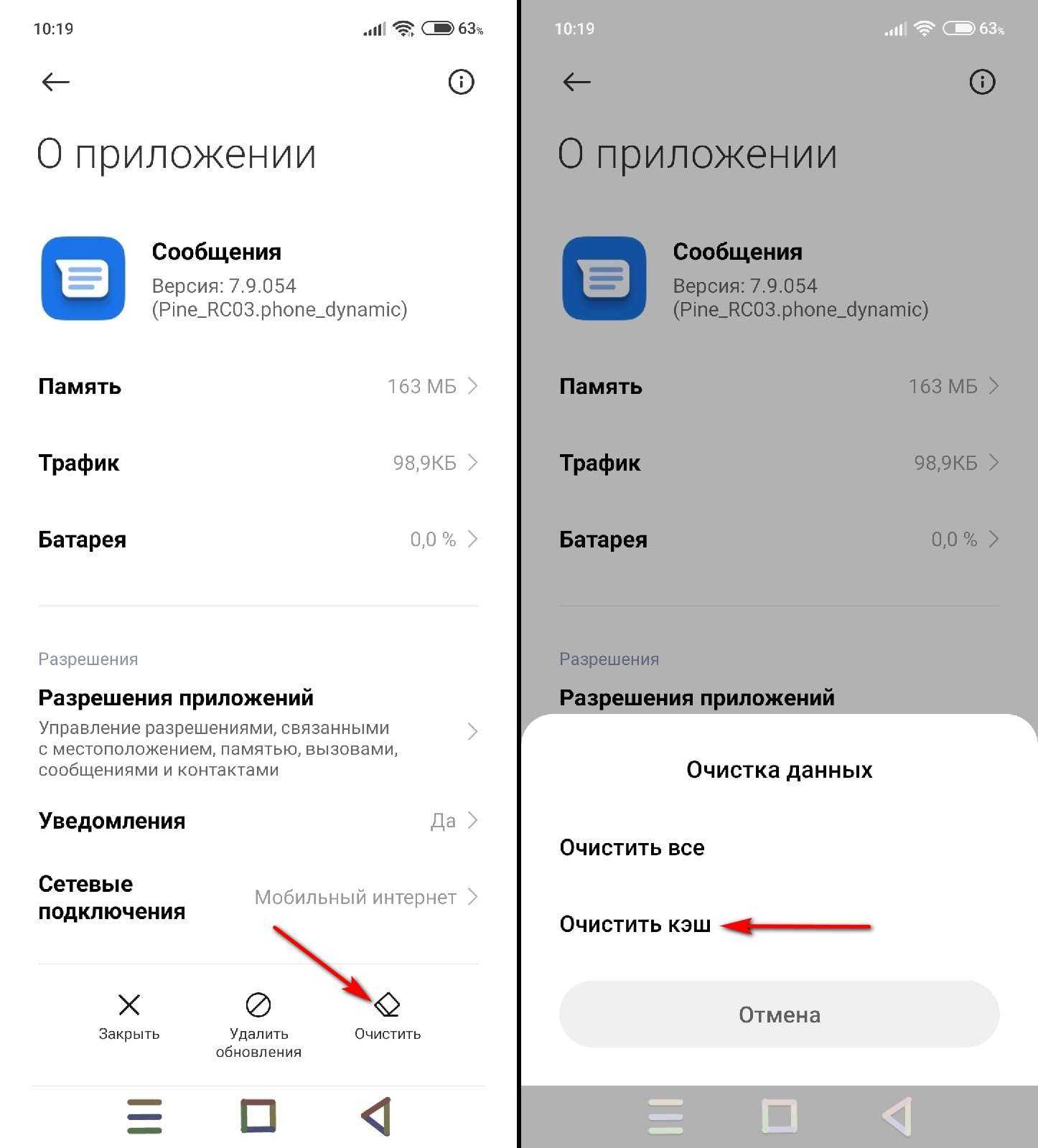
Если ни один из перечисленных способов решения проблемы не дал результата, следует обратиться в службу поддержки оператора мобильной связи.
Какая разница между iMessage и SMS на iPhone и iPad?
Перед тем как отправлять через iMessage, вы должны узнать разницу. Текстовые сообщения (SMS) отправляются через оператора сотовой связи (Билайн, МТС, Мегафон и т. д.). Но iMessage автоматически отправляет сообщения через сервера Apple (если вы находитесь в зоне действия Интернета), экономя таким образом деньги.
1. Если вы не подключены к Интернету, за сообщения будут снимать деньги или засчитываться как ежемесячный план данных. Но если вы подключены к Интернету, iMessage будет отправлять бесплатные сообщения.
2. Также, вы можете использовать iMessage со всех устройств включая iPad и Mac.
3. Можно визуально распознать разницу между SMS (текстовыми сообщениями) и iMessage по цвету сообщения. Бесплатные сообщения отправляются как синие, а SMS сообщения как зеленые.
Важно
:
для отправки в сети iMessage нужно иметь устройства Apple. Если у вас любое другое, то сообщение будет отправлено в виде текстового (SMS)
Специальные программы SMS-обмена для iPad
В российском AppStore можно скачать и установить программу «SMS центр». Это приложение позволяет отправлять до 30 бесплатных SMS в месяц, превышение лимита потребует от любителей пообщаться определённых денежных вливаний. Для отправки смс приходится вводить номер телефона (от имени которого они отправляются) и проходить процедуру верификации.
Кроме того, для работы программы необходимо подключение к сети WiFi/3G. Минусом приложения можно считать отсутствие функции приёма сообщений на iPad, а также низкую надёжность его работы.
Программа EasySMS HD работает с микроSIMкартой, используя для подключения к сети модуль 3G. Бесплатно можно отправить всего 5 смс-сообщений на Айпад. Программа умеет работать с ограниченным числом мобильных операторов. Минусом можно считать её платную основу, ограниченную совместимость, обязательную синхронизацию микроSIMкарты с телефоном или USB-модемом.
Программа UMS от оператора Мегафон позволяет отправлять (принимать) SMS и MMS сообщения при помощи специального веб-ресурса, который объединяет контакты из телефонной книги и аккаунты социальных сетей.
Это позволяет переключаться между перепиской в сети формата GSM и онлайн-сервисами. Плюсом программы является возможность хранения всей SMS-переписки «в облаке», минусом – низкая её защищённость.
- Преимущества пользования приложением Skype для iPad
- Преимущества программы Viber
- Как установить mini-sim
Используем облачное хранилище
2.1 Онлайн-клиент электронной почты от Google или Яндекс
Это, пожалуй, самый простой способ из рассматриваемых сегодня. Если вы пользуетесь почтой от Google или Яндекс, то просто зайдите в свою почту и создайте новой письмо.
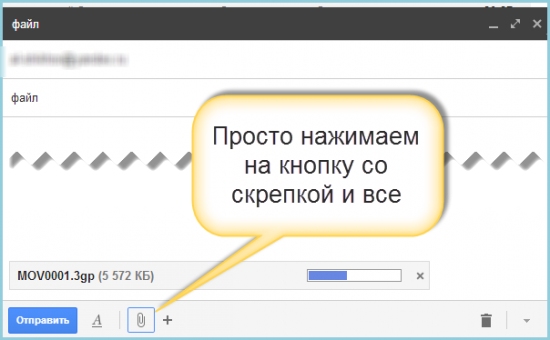
В само письмо вложить файл больше 25 Мб не получится — ограничение почтового сервиса.
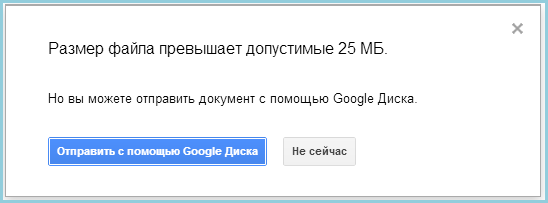
Это не страшно — сервис сам предложит загрузить файл в облачное хранилище и автоматически поместит ссылку на него в письмо. Так получатель сможет загрузить файл на свой компьютер с вашего облачного хранилища.
2.2 Передаем ссылку на файл в облаке
А что делать, если у вас нет аккаунтов на этих двух почтовых сервисах? Или вы хотите использовать для отправки письма локальный клиент электронной почты или другую программу обмена данными? Алгоритм похож и весьма прост. Необходимо загрузить файл в любое доступное облачное хранилище, получить публичную ссылку на него, а потом передать ссылку получателю любым удобным способом (хоть в письме, хоть через ICQ или Skype). Вот как это реализовано, например, в OneDrive.
Загружаем файл в хранилище и нажимаем на нем правую клавишу мыши. В меню выбираем опцию «Поделиться».
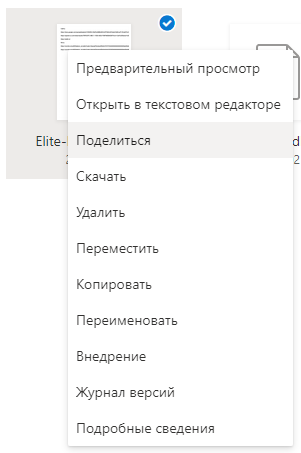
Теперь просто посылаем по электронной почте ссылку на файл средствами самого OneDrive. Разумеется, вы также можете отослать ссылку любым другим почтовым клиентом, тем же Outlook или Thunderbird.
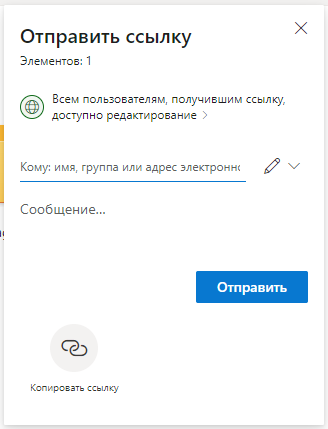
Получателю файла даже необязательно входить в службу OneDrive! Те же функции вам предоставит любое облачное хранилище. Например, популярный DropBox или Яндекс.Диск.
Восклицательный знак на иконке сообщений — что это и как его убрать?
На иконке приложения сообщения вдруг появился красный кружок с восклицательным знаком внутри? Поздравляю, одно из ваших сообщений не было отправлено.
Хотите убрать это напоминание? Для начала заходим в приложение «Сообщения», ищем не отправившуюся смс-ку и… у нас есть два пути:
- Удалить ее.
- Попытаться повторить отправку.
При удалении восклицательный знак пропадет сразу же, а во втором случае все будет зависеть от результата повторной отправки:
- Если все «ОК», то можно закрывать статью и радоваться жизни.
- Если отправка не удалась, то читаем дальше и разбираемся в причинах этого безобразия.
Какие трудности могут возникнуть при работе с «SMS-Центр»?
К счастью, таковых немного. Единственная серьезная проблема этого приложения – уязвимость со стороны применения номера телефона пользователя не по прямому назначению. Допустим, приобретение платных подписок или внесение в перечень данных спам – рассылки.
Однако, судя по отзывам, программа работает правильно. Никакая плата сверх оговоренной с пользователя не взимается.
Теперь вы знаете, как получить на iPad смс. Вне зависимости от мобильного оператора (МТС или любого другого), отправить смс с айпада и на айпад – абсолютно реальные задачи. Принимать смс, как и отправлять смс с iPad мини, можно только при наличии соответствующего софта. Если вы задумались над тем, почему смс не приходят с айпэда. Или же вы не можете их принять на свое устройство – смотрите корректность работы нужной программы. Прежде всего, посмотрим, правильно ли была произведена инсталляция. Если будут обнаружены проблемы, следует еще раз произвести установку.
Как составить ответ
При составлении ответа следует руководствоваться стандартными правилами деловой переписки. Строгой формы, утвержденной законодательно, не существует, но в документе указываются следующие данные:
- данные получателя письма (название и адрес компании, которая отвечает на бумагу);
- текст ответа. Обычно он начинается с упоминания запроса;
- дата и подпись должностного лица. Обычно ставится печать компании. Рекомендуется добавить контактные данные составителя ответа, чтобы его получатель смог уточнить данные, если это потребуется.
При отказе форма примерно такая же, но текст меняется на противоположный. Там указывается, по какой причине данные невозможно предоставить.
Стандартный бланк такого документа выглядит так:
|
_____ года № _________ Руководителю ________________ ________________ ________________ О предоставлении информации В ответ на ваш запрос о предоставлении информации от _________ года № _ __________________________________________________________________ __________________________________________________________________ __________________________________________________________________ __________________________________________________________________ Директор ___________________________________________ И.О. Фамилия |
Через Telegram или ВК
Я пользуюсь для отправки файлов себе Telegram. Ограничение на размер пересылаемого через мессенджер файла составляет 2 Гб на момент написания статьи. Для меня преимущества отправки файла через Телеграмм:
- Безопасность. Мессенджер использует шифрование. Файл не должен утечь в поиск Google и стать доступным другим людям.
- Телеграм есть на любой платформе, включая ПК. Через него удобно перебросить на телефон музыку или книжку больших размеров.
Чтобы отправить файл себе, откройте раздел Избранное в клиенте Telegram. О возможности хранить в Телеграмм документы мы писали недавно.
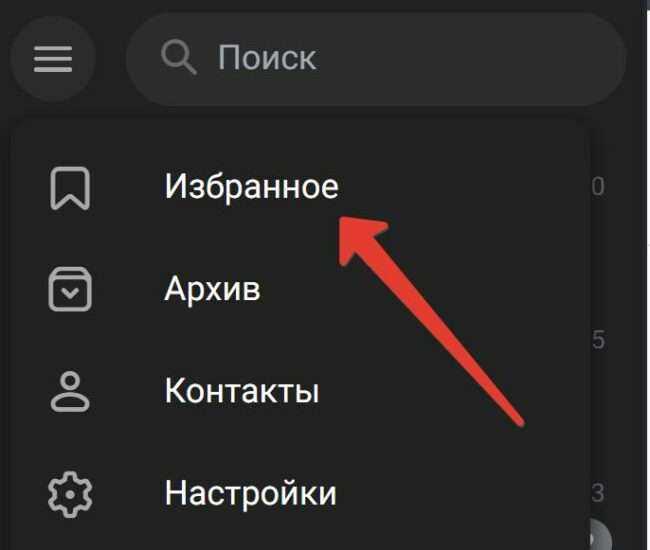
Теперь нажимаем скрепку в нижней части окна.
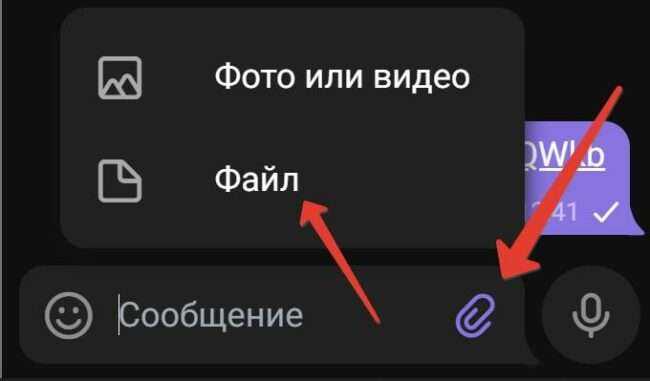
Файл закрепится в Избранном. Его можно переслать другим людям. Нажимаем на правую клавишу мыши (на компьютере) или делаем долгий таб (на смартфоне) и выбираем Переслать.
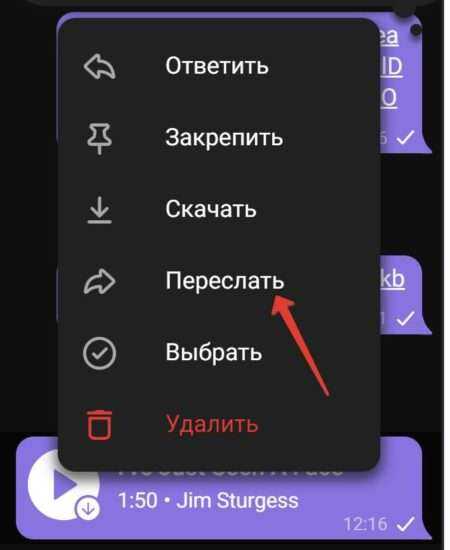
Похожий функционал есть в ВКонтакте, если Телеграм вам по каким-то причинам не подходит.
Могут ли отказать в предоставлении товаров, оказании услуг или выполнении работ, если я не хочу давать согласие на обработку ПД?
На практике отказывают довольно часто. Насколько это законно? Рассмотрим конкретные ситуации.
- Госорганы не могут отказывать вам в предоставлении услуг, поскольку у них есть право на обработку ПД без вашего согласия.
- Коммерческие организации, с которыми вы заключили договор оказания услуг (выполнения работ и т.д.), не должны вам отказывать, поскольку имеют право обрабатывать ваши ПД в целях исполнения договора без вашего согласия.
С другой стороны, если договор еще не подписан, то обязать коммерческую организацию заключить его с вами получится только в том случае, если она продает свои товары, работы или услуги по публичной оферте (это предложение продавца заключить договор купли-продажи с каждым, кто примет условия его предложения).Например: продавец реализует товар через интернет и готов продать его на условиях, изложенных в опубликованной на сайте публичной оферте. Он обязан заключить договор купли-продажи с каждым, кто пожелает купить этот товар.
Вас могут не пустить в здание, особенно если это режимный объект. Если на территории организации установлен особый пропускной режим, то отказ в пропуске может считаться законным, в том числе если вы не желаете дать согласие на обработку ПД.
Вместе с тем операторы, устанавливающие такой пропускной режим, обычно не берут согласий, поскольку:
- считают, что формально вы даете согласие на обработку ПД в момент предоставления своих паспортных данных; данный вывод они делают на основе указания закона о том, что согласие может быть дано не только в письменной форме;
- считают, что могут не брать у вас согласие, так как обработка осуществляется в целях безопасности лиц, находящихся в здании.
Никогда больше не вводите одно и то же сообщение дважды
С помощью этих удобных методы, вам не придется вводить одно и то же сообщение снова и снова, и вам не придется создавать групповые чаты.
Одним из ограничений переадресации текста является то, что информация копируется в новый текст сообщение, получатель не видит ни исходного отправителя, ни ответов на текст – все, что вы передаете, кажется, исходит от вас. Если вы хотите показать всю беседу, вы можете сделать это, сделав скриншот обмена и поделившись изображением. Конечно, вы всегда должны спрашивать разрешения на это у собеседника.
Вы когда-нибудь пересылали сообщения с помощью iPhone? Какой подход, по вашему мнению, лучше всего подходит для пересылки сообщения? Поделитесь своими мыслями в разделе комментариев ниже!
Изменение имени и фотографии
В iOS 13 и более поздних версиях и iPadOS можно делиться своим именем и фотографией, когда вы пишете новое сообщение или ответ. Вы можете использовать Memoji или пользовательское изображение вместо своей фотографии. Для этого необходимо выполнить следующие действия.
- Откройте «Сообщения» и в левом верхнем углу нажмите «Изменить».
- Нажмите «Изменить имя и фото» .
- Измените свое имя. Или коснитесь круга, чтобы выбрать изображение, фотографию, эмодзи или Memoji.
- Нажмите «Готово».
Вы можете делиться своим именем и фотографией со всеми пользователями iMessage, однако это потребуется подтвердить при отправке или ответе на сообщение. Также можно включать и отключать общий доступ. Просто выполните шаги 1–2 и включите или выключите параметр «Общий доступ к имени и фотографии».
Почему не отправляются SMS с Айфона и что делать
Смс-сообщения могут не отправляться с Айфона по простой причине, при отсутствии денег на счету. Действительно, эта услуга платная у всех операторов, поэтому баланс должен быть положительным. Исключение составляют лишь случаи, когда определённое количество смс-сообщений уже включено в тарифный план.
Однако, не только отрицательный баланс может стать причиной проблем с отправкой смс-сообщений. Рассмотрим ещё несколько причин невозможности отправить сообщение и методы их устранения.
- Включают и выключают Авиарежим, за счёт этого перезагружается сеть iPhone.
- Сбрасывают настройки сети «Настройки – Основные сброс – Сбросить настройки сети». После чего вновь попробовать отправить sms.
- Возможно дело именно в сим-карте. Чтобы проверить, вставляют другую симку и пробуют отправить сообщение.
Если ничего не помогло, то нужно обратить внимание на другой важный момент. Для отправки классических смс-сообщений может понадобиться номер SMS-центра сотового оператора. В большинстве мобильных телефонов он прописывается в настройках отдельной строчкой
Но тут речь идёт об Айфоне, значит не всё так просто
В большинстве мобильных телефонов он прописывается в настройках отдельной строчкой. Но тут речь идёт об Айфоне, значит не всё так просто.
Сначала необходимо проверить, прописан ли этот номер в настройках мобильника. Для этого при помощи кнопок вводят команду *#5005*7672# и нажимают на клавишу позвонить. Далее возможно два варианта развития событий.
- Номер смс-центра прописан, но нужно проверить его корректность.
- Появляется надпись – «Успех запроса на настройку. Адрес сервисного центра – нет адреса».
Вполне возможно это и есть причина того, что невозможно отправить смс-сообщение. В данном случае нужно прописать верный адрес. Для этого набирают команду *5005*7672*номер SMS-центра#. Этот номер следует обязательно вводить через +7.
Если после ввода команды вы видите ошибку, то не стоит обращать на неё внимание. Скорее всего, номер успешно прописан, проверить это можно, набрав первую комбинацию. Но тут у многих возникает вопрос, где взять нужный номер?
Но тут у многих возникает вопрос, где взять нужный номер?
Можно позвонить и спросить у оператора нужный номер, это не является секретной информацией. При желании можно поискать эти данные в интернете. Следует учитывать, что цифры для каждого региона могут отличаться.
Татьяна
Слежу за новостями на рынке мобильных услуг. Всегда в курсе последних событий
Задать вопрос
Вопрос эксперту
Как я узнаю, что у человека Айфон и ему можно отправлять сообщения через сервис iMessages?
При попытке отправить смс-сообщение система автоматически определяет, зарегистрирован номер в приложении или нет. Отправлять такие сообщения можно не только на Айфоны, но также на планшеты и компьютеры яблочного производителя.
Почему не могу отправить бесплатное сообщение iMessages?
Причины могут быть разные, но чаще всего это вызвано отсутствием подключения к интернету.
Почему у меня одни сообщения выделены синим цветом, а другие зелёным.
Зелёным цветом обозначены обычные смс-сообщения, а голубым обозначены сообщения отправленные через сервис iMessages.
Отправить смс-сообщение с Айфона так же просто, как и с Андроида. Но отличие тут всё-таки есть, владельцы Айфона могут отправлять бесплатные сообщения в фирменной сети iMessages.
4.8 / 5 ( 30 голосов )
Автор
Татьяна
Слежу за новостями на рынке мобильных услуг. Всегда в курсе последних событий
Часть 4. Вывод
знание как синхронизировать iMessage с Mac — один умный поступок. Это позволит вам отправлять или получать iMessage, просто используя свой Mac. Вы также можете попробовать начать разговор с помощью устройства iPhone или iPad и завершить его с помощью Mac. Все это единожды, когда вы синхронизировали свой iMessage. Это отличная платформа для обмена сообщениями для всех пользователей Apple, потому что она бесплатна. Все, что вам нужно, — это подключение к Интернету.
Кроме того, сделайте это привычкой очищать ваш Mac время от времени. Таким образом, вы сможете постоянно получать сообщения на вашем Mac. Зачем? Потому что, как только вы очистите свой Mac, вы сможете освободить больше места, позволяя иметь больше ваших сообщений.





























